Internet y las redes sociales nos han facilitado la vida cuando se trata de mantenernos en contacto con alguien que está a millas de distancia de usted o de mantener a su familia y amigos actualizados sobre lo que está sucediendo en su vida. A través de Internet y, a su vez, a través de las redes sociales, pueden mantenerse actualizados mutuamente. Puede compartir imágenes y videos de los momentos con su familia y amigos para que tengan la sensación de que ellos también fueron parte de ese momento.
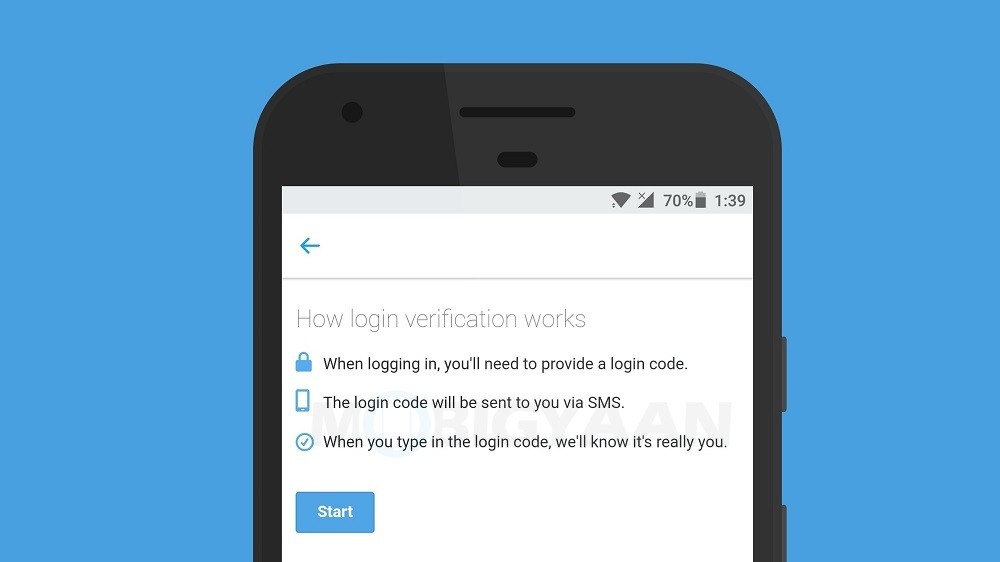
Bueno, las redes sociales también nos ayudan a mantenernos actualizados con lo que sucede en el mundo, y el único nombre que nos viene a la mente cuando se trata de noticias a través de las redes sociales es Twitter. Esta plataforma de microblogs se ha ganado una gran reputación en los últimos años por ayudar a correr la voz rápidamente. Sin embargo, cuando las cuentas de Twitter de incluso celebridades son pirateadas, es importante que tome medidas adicionales para proteger la suya.
Una de esas medidas es habilitar la verificación en dos pasos en Twitter. Una vez que habilite la verificación en dos pasos en Twitter, cada vez que intente iniciar sesión en su cuenta de Twitter, se le pedirá que ingrese un código adicional que se le enviará por SMS. Sin ese código, usted, o cualquier otra persona con la contraseña de su cuenta, no podrá acceder a su cuenta de Twitter. En este artículo, le mostramos cómo habilitar la verificación en dos pasos en Twitter. Sigue leyendo.
Cómo habilitar la verificación en dos pasos en Twitter
Paso 1: Abra la aplicación de Twitter y deslizar de izquierda a derecha en la pantalla de inicio para acceder al menú lateral. Después de eso, toca "Configuración y privacidad" y entonces "Cuenta“.

Ahora será llevado al submenú Cuenta. En este submenú, toque "Seguridad“. Una vez que hagas eso, verás verificacion de inicio de sesion junto con una casilla de verificación. Simplemente toque la casilla de verificación para habilitar la verificación en dos pasos en Twitter.
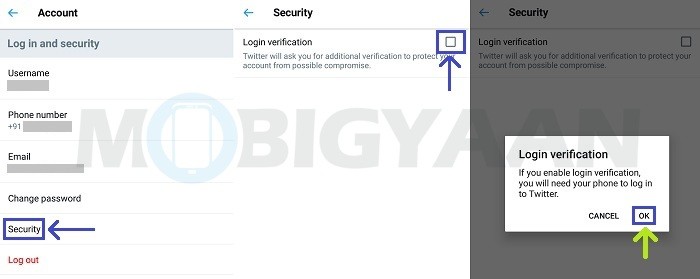
Después de tocar esa casilla de verificación, se le pedirá confirmación. Solo toque en OK para proceder. Además, antes de que se confunda, permítanos decirle que Twitter se refiere a la verificación en dos pasos como verificación de inicio de sesión.
Paso 2: De todos modos, sin embargo, después de tocar Aceptar para confirmar, se le mostrarán detalles sobre cómo funciona la verificación en dos pasos. También habrá un botón de Inicio en la parte inferior. Solo toca eso Comienzo botón. A partir de entonces, se le pedirá que ingrese su contraseña de Twitter. Bueno, ingrésalo y luego toca Verificar.
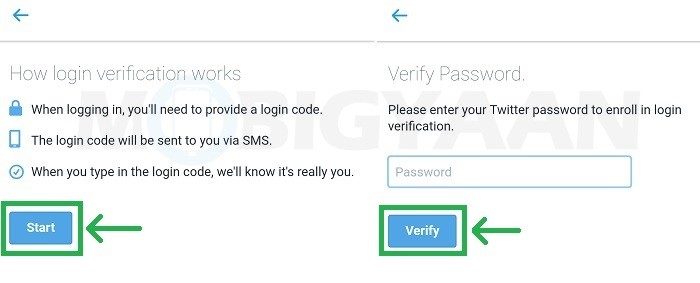
Paso 3: Una vez que haya verificado su contraseña, se le pedirá que confirme su número de teléfono. Si es correcto, toque Enviar código. A continuación, recibirá un código de verificación en su número de teléfono a través de SMS. Simplemente ingrese ese código y toque Enviar.

Eso es. Ha habilitado la verificación en dos pasos, o como le gusta decir a Twitter, verificación de inicio de sesión, para su cuenta de Twitter. Oh, una cosa más, asegúrate de hacer tapping Obtén el código de respaldo. Este código le ayudará a acceder a su cuenta de Twitter si no puede recibir el código de seguridad por alguna razón. Y sí, guárdelo en un lugar seguro.

Ahora, cada vez que intente acceder a su cuenta de Twitter, se le pedirá que ingrese un código de seis dígitos que se enviará a su número de teléfono registrado a través de SMS. Esto asegura que alguna persona no autorizada en posesión de su contraseña no pueda acceder a su cuenta de Twitter.
Además, en caso de que no pueda recibir el código de seguridad a través de SMS, puede usar la aplicación de Twitter para generar un código de seguridad, incluso cuando no tenga conexión a Internet. Para hacerlo, solo ve a Configuración y privacidad > Cuenta > Seguridad > Generador de código de inicio de sesión. Recuerde que el código solo será válido durante 30 segundos. Después de eso, se generará un nuevo código.
Bueno, eso es todo. Esperamos que habilite la verificación en dos pasos en Twitter para que su cuenta obtenga una capa adicional de seguridad contra el acceso no autorizado. Además, comparta este artículo con su familia y amigos para que también puedan proteger sus cuentas.
Para obtener más información, siempre puede dirigirse a nuestra sección "Guías prácticas".
Leer también:
- Cómo habilitar la verificación en dos pasos en WhatsApp [Guide]
- Cómo habilitar la verificación en dos pasos en Telegram [Guide]
- Cómo habilitar la autenticación de dos factores en Instagram [Android Guide]
- Cómo habilitar la autenticación de dos factores en Facebook [Android Guide]
Síganos en Google News
Obtenga actualizaciones tecnológicas en Telegram
ARTÍCULOS RELACIONADOS:

Lanzamiento oficial de la aplicación WhatsApp Business para pequeñas empresas, pero solo en Android

La última actualización trae el modo Fiesta, EIS y más a Honor 10 en India

India alcanza la marca de 100 millones en teléfonos CDMA

¡Estas lentes de cámara para teléfonos inteligentes transformarán su teléfono en una DSLR!

TATA DOCOMO Dive In Stores con vista previa exclusiva de HTC HD2

Entrevista con Rajesh Jain, fundador y director ejecutivo de Netcore Solutions Pvt Ltd
